Le balance des blancs est un outil essentiel dans la retouche d'image, qui aide à corriger les dominantes de couleur indésirables et à améliorer la qualité des couleurs de vos photos. Dans ce tutoriel, vous apprendrez comment utiliser efficacement la balance des blancs dans DxO PhotoLab pour mettre en valeur les couleurs de vos images RAW.
Principales conclusions
- La balance des blancs aide à éliminer les erreurs de couleur dues à différentes sources de lumière.
- Dans DxO PhotoLab, vous trouverez des options spécifiques pour les images RAW et l'utilisation d'une pipette de couleur pour des ajustements précis.
- Une carte grise peut servir d'outil utile pour effectuer des corrections de couleur de manière simple et efficace.
Comprendre la balance des blancs dans DxO PhotoLab
Tout d'abord, vous devez savoir que la balance des blancs est intégrée dans le panneau « Couleur ». Veuillez noter que cette fonction n'est disponible que pour les images RAW. Si vous travaillez avec des fichiers au format JPEG, vous n'aurez pas les mêmes réglages disponibles.
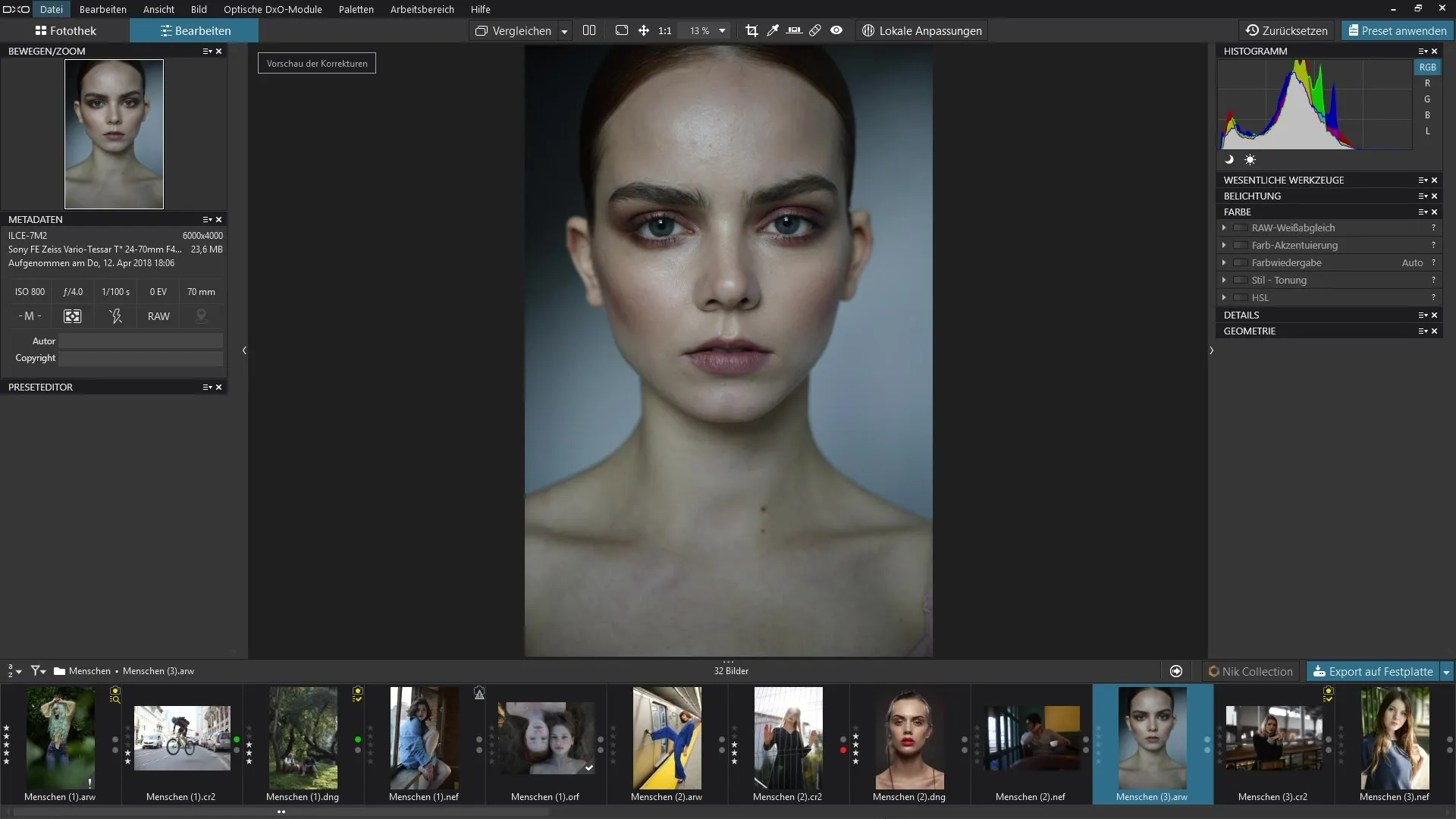
Les sources de lumière telles que la lumière du soleil, les ampoules ou les tubes fluorescents influencent la colorimétrie de votre image. La balance des blancs réagit à ces conditions d'éclairage et aide à corriger la teinte. Parfois, votre image peut avoir une dominante vert-bleu, par exemple. Dans ce cas, vous avez plusieurs options pour réduire cet effet.
Pour les images prises dans des conditions spécifiques, il existe des corrections préétablies, comme par exemple pour des prises de vue sous l'eau ou par différents temps.
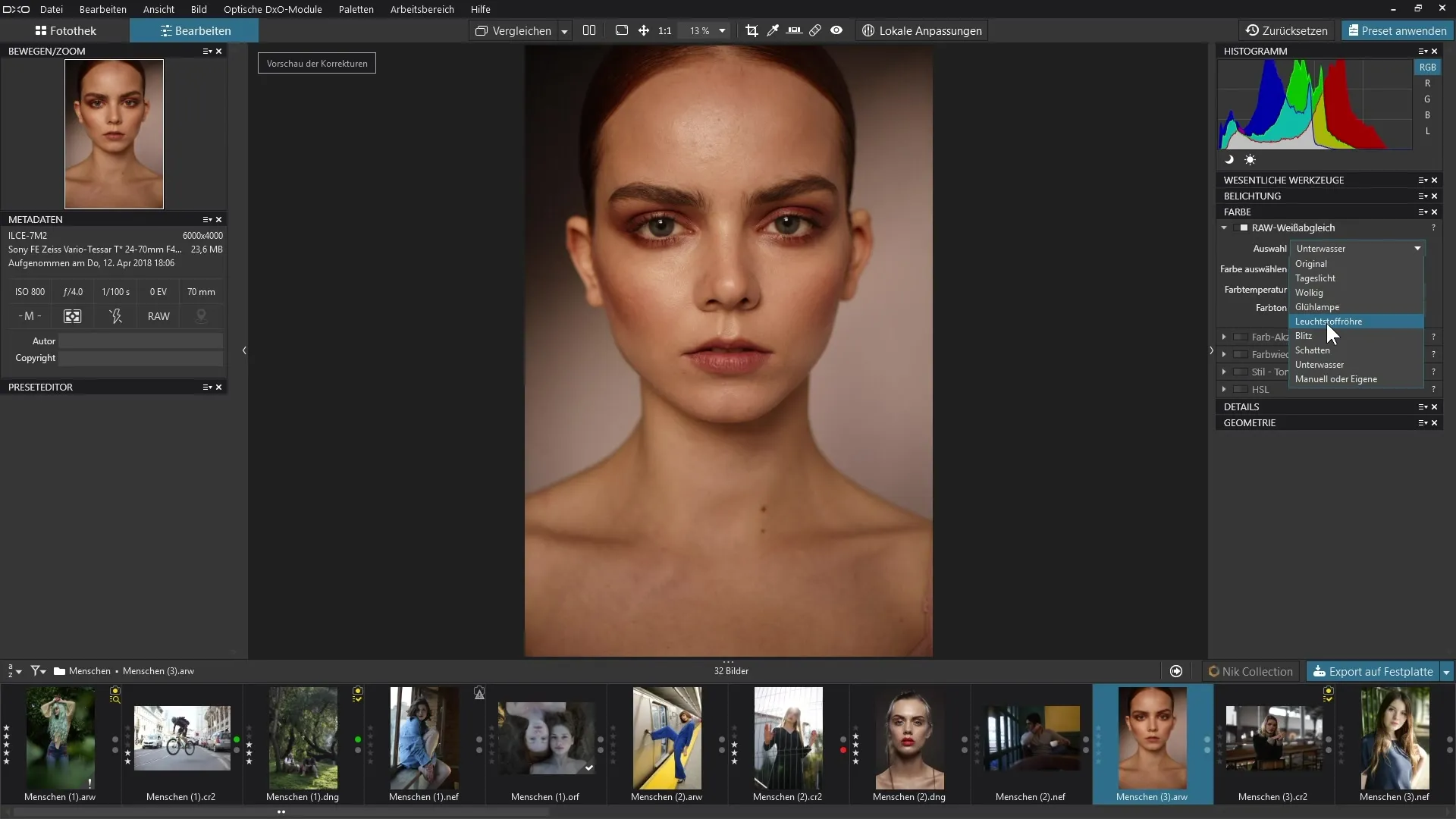
Utilisation de la balance des blancs
Pour appliquer la balance des blancs, vous pouvez choisir parmi différentes préréglages. Ceux-ci peuvent être ajustés en fonction de la situation de prise de vue, comme la lumière du jour, les nuages ou la lumière artificielle. Sélectionnez le préréglage approprié pour corriger la dominante de couleur de vos images.
Cependant, si vous souhaitez avoir un contrôle plus précis sur la balance des blancs, vous pouvez également utiliser la pipette de couleur. Celle-ci se trouve à la fois dans le menu de la balance des blancs et dans la barre d'outils supérieure.
Utiliser la pipette de couleur
La pipette de couleur vous permet de sélectionner spécifiquement une zone de l'image qui devrait apparaître neutre – normalement, il s'agirait d'une zone grise ou blanche. Il suffit de cliquer sur la zone que vous pensez être neutre. Le logiciel ajustera automatiquement la température de couleur et la teinte.
Après le clic, les tons de peau et d'autres couleurs devraient sembler plus réalistes. Ce processus élimine la dominante de couleur existante et assure des teintes plus harmonieuses. Que vous souhaitiez conserver votre nouveau look ou l'ajuster davantage, cela vous appartient. Il est souvent conseillé d'ajuster légèrement la température pour créer une ambiance plus fraîche ou plus chaude.
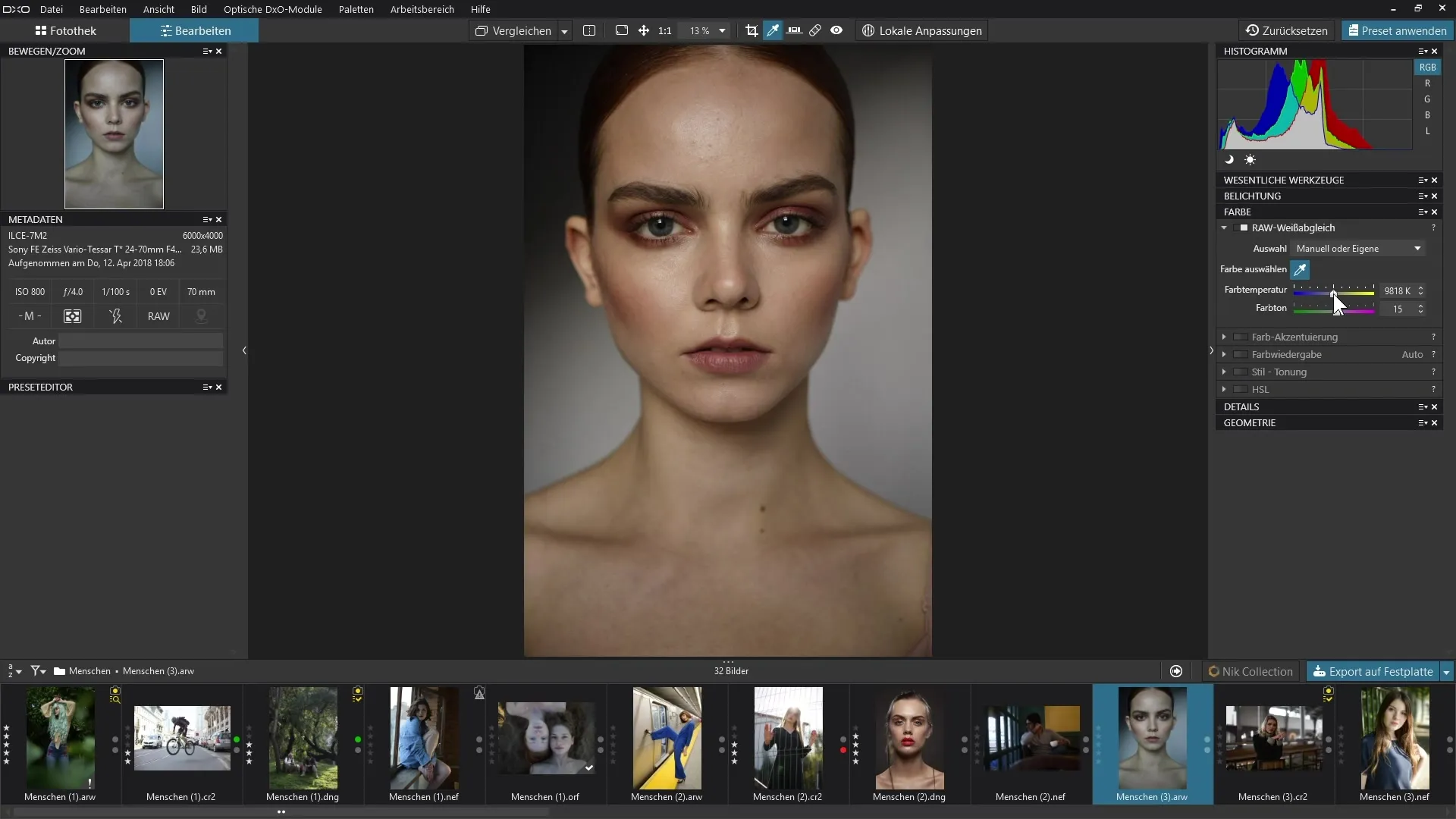
Pour effectuer un ajustement plus fin, vous pouvez utiliser les curseurs pour la température de couleur et la teinte. Ceux-ci vous permettent de raffiner davantage l'apparence de vos images, en les rendant par exemple plus froides ou plus chaudes.
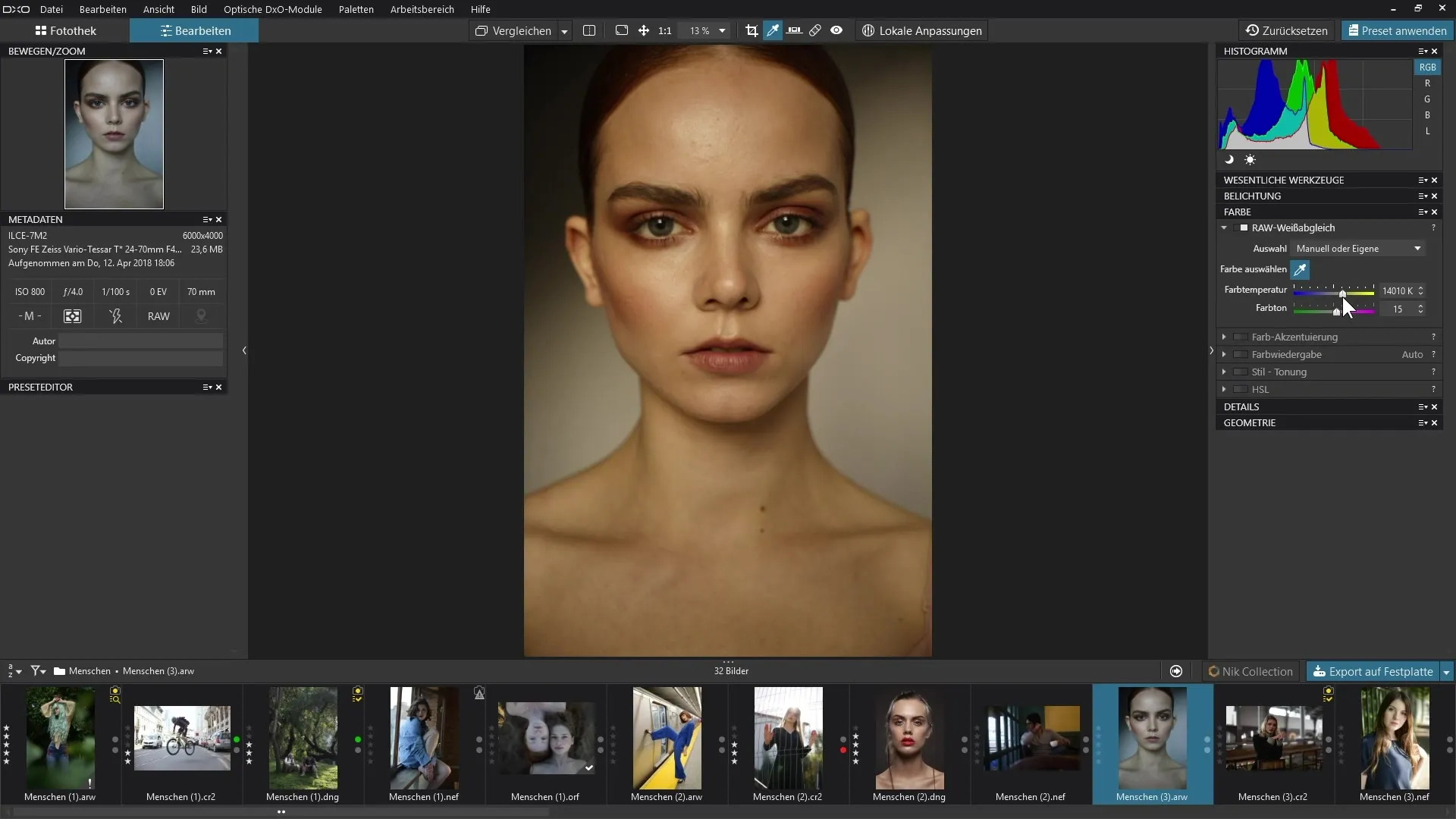
Utilisation de la carte grise
Tenir une carte grise devant la caméra lors de la prise de vue présente certains avantages, surtout si vous souhaitez prendre plusieurs photos au même endroit. Cela permet une correction de couleur uniforme. Pour obtenir les meilleurs résultats, vous devez tenir la carte grise dans la direction de la caméra lors de la première photo.
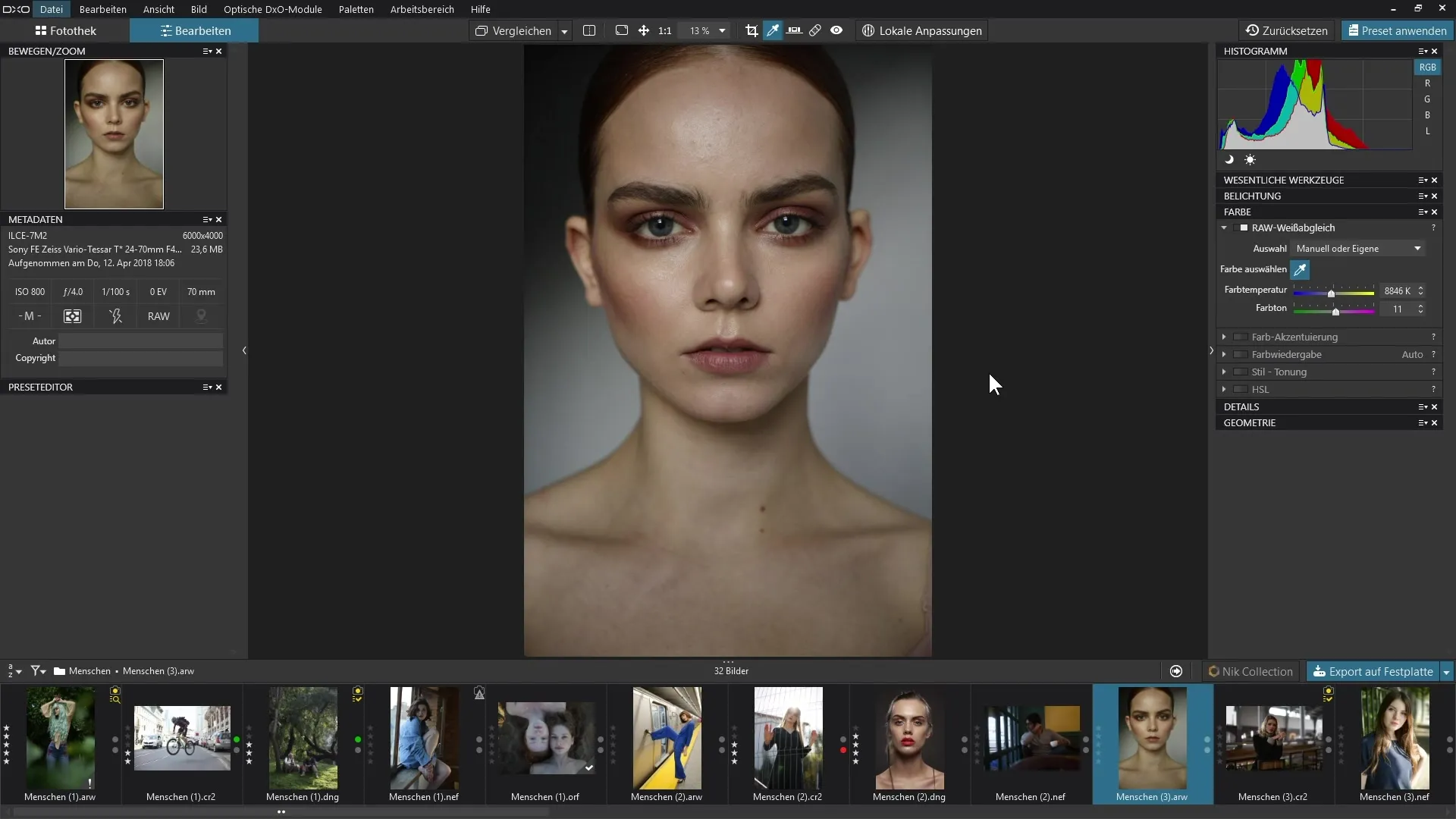
Après avoir effectué la première balance des blancs avec la pipette, vous pouvez appliquer cette correction à toutes les autres images de la même série. Cela vous fera gagner du temps et garantira une représentation cohérente des couleurs à travers toutes vos images.
Résumé – Balance des blancs dans DxO PhotoLab : Guide étape par étape pour un traitement d'image précis
Dans ce guide, vous avez appris comment fonctionne la balance des blancs dans DxO PhotoLab. Avec les différentes méthodes de correction des couleurs, vous améliorez considérablement la qualité des couleurs de vos photos. Vous pouvez choisir entre des préréglages ou utiliser la pipette de couleur pour un ajustement précis. L'utilisation d'une carte grise lors de la prise de vue est également une stratégie utile pour obtenir des résultats homogènes.
Questions fréquentes
Comment fonctionne la balance des blancs dans DxO PhotoLab ?La balance des blancs vous aide à éliminer les dominantes de couleur causées par différentes sources de lumière.
Puis-je utiliser la balance des blancs avec des images JPEG ?Les fonctions spécifiques de balance des blancs ne sont disponibles que pour les images RAW.
Qu'est-ce que la pipette de couleur et comment l'utilise-t-on ?La pipette de couleur vous permet de sélectionner une zone neutre de l'image pour ajuster automatiquement la balance des blancs.
Pourquoi devrais-je utiliser une carte grise ?Une carte grise vous permet d'effectuer une balance des blancs cohérente à travers plusieurs images.
Comment puis-je ajuster la teinte après la balance des blancs ?Vous pouvez utiliser les curseurs pour la température de couleur et la teinte afin de raffiner davantage l'apparence.


